Безлимитный мобильный трафик – не новость: операторы, в том числе и Tele2, уже давно предлагают абонентам не беспокоиться о загружаемых из сети мегабайтах информации, проведенном в социальных сетях времени или переданных сообщениях в мессенджерах. Но неограниченный доступ к интернету порой так и хочется разделить с друзьями и близкими, воспользовавшись передачей в режиме модема. Но вот беда – с недавних пор операторы ввели запреты на привычку делить друг с другом мегабайты. А значит пора разобраться, можно ли на «Теле2» раздавать вай фай, и как подобное работает на практике.
Как раздать интернет «Теле2» с телефона на телефон
Вне зависимости от операционной системы мобильной техники под рукой вариантов поделиться трафиком два – через настройку «модема» в параметрах iOS, Android или Windows Phone, или с помощью банального подключения смартфона или планшета к ПК через USB. В последнем случае компьютер автоматически подхватит необходимые настройки и разрешит подключиться к сети, а если точнее – напомнит о выставленных запретах.
Как с Самсунга РАЗДАТЬ ИНТЕРНЕТ на компьютер, ноутбук, планшет, смарт тв/Точка доступа WI-FI Samsung

Важно! Способ с USB – не предусматривает никаких дополнительных инструкций, а вот с режимом модема придется разобраться подробнее и для каждой мобильной платформы в отдельности.
Android
На аппаратах с ОС «Андроид» возможна раздача интернет «Теле2» с телефона на телефон. Начинать придется, естественно, с раздела под названием «Настройки», где в категории «Беспроводные сети» предусмотрен подпункт «Точка доступа Wi-Fi».
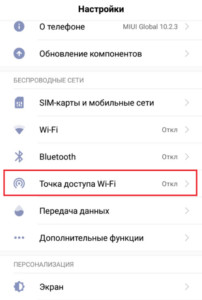
После перехода в верхней части интерфейса придется сначала перевести ползунок в активное положение, а после – перейти к дополнительным опциям. Операционная система предусматривает смену SSID (названия текущей беспроводной точки), выбор пароля и даже диапазон частот – 2,4 или 5 ГГц. В Android даже лимит трафика и тот выставляется вручную – но только при желании.
Важно! Разработчики из Google разрешают поделиться доступом через QR-код, но не на всех версиях операционной системы.
iOS
На iPhone делиться мегабайтами тоже придется из «Настроек», но уже из подпункта «Сотовая связь». Чуть ниже появится раздел «Режим модема», в котором припасены следующие параметры – ползунок для активации и текстовое поле, куда разрешают добавить пароль из 8 символов, включающий буквы, цифры и разрешенные символы.
Важно! Настройка занимает менее секунды. В дальнейшем пользователи смогут подключаться к беспроводной точке, указывая пароль или же запрашивая соответствующий доступ у владельца сети (чуть проще и практичнее, чем QR-код на Android).
Windows Phone
На мобильной операционной системе от Microsoft порядок действий едва ли отличается от конкурентов. Сначала – переход в раздел «Передача данных» и активация параметра с помощью кнопки «Включено». Далее – переход в «Общий интернет» и выбор «общего доступа».
Как и на айфон, и на android, разработчики разрешают выбрать «вещательное» имя и указать пароль. Изменения сохраняются вручную с помощью галочки, расположенной в нижней части интерфейса.
Тариф «Мой онлайн»
«Мой Онлайн» – тарифный план с фиксированной абонентской платой, безлимитным доступом к интернету на территории Российской Федерации (кроме некоторых регионов вроде Республики Крым) и включенным набором из 500 минут на мобильные номера в домашнем регионе и 50 SMS. Стоимость подключения варьируется и во многом зависит от географического положения абонента: в столице за месяц придется платить до 400 рублей*, а в отдаленных областях – до 600 и больше.
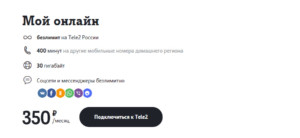
Небезлимитные ресурсы, включающие звонки и сообщения, оператор Tele2 разрешает возобновлять с помощью команд *155*24*1 и *155*24*2#. Без пополнения стоимость звонков составит 1,95 рубля за минуту разговора, и 1,95 за каждое отправленное SMS.
Подключить «Мой онлайн» оператор разрешает в личном кабинете, в ближайшем офисе продаж или с помощью цифровой USSD-команды *630*15#. Переданный запрос рассматривается автоматически и при достаточном количестве денежных средств на счету – активируется.
Можно ли раздавать интернет на безлимите «Теле2» на другие устройства
Операторы «Большой четверки» поочередно приступили к подготовке лимитов и ограничений, связанных с нагрузкой на сеть. Например – раздача WiFi с телефона «Теле2» давно запрещена, у «МТС» нельзя делиться трафиком и загружать контент из BitTorrent-клиентов. Схожие правила появились и у «Билайна», и у «Мегафона», причем раздавать мегабайты и гигабайты нельзя ни по беспроводной сети вайфай в режиме модема, ни через USB – при подключении мобильной техники к ноутбуку или ПК. Отсюда и результат – на вопрос: «мой онлайн можно ли раздавать интернет?» ответ неизменный – нельзя.
Придется свыкнуться и с неожиданно падающей скоростью: тот же тарифный план «Мой онлайн» разрешает свободно перемещаться по страницам социальных сетей и мессенджеров, но автоматически выводит новые запреты при загрузке объемных файлов через браузер. И чем нагрузка на сеть выше, тем скорость падает сильнее. Как результат – у абонентов все чаще появляется вопрос – как раздать вай фай на «Теле 2» и как обходить ограничения по использованию трафика.
Все способы обхода ограничений на раздачу интернета
Перед применением неофициальных и, по сути, экспериментальных настроек, оператор Tele2 предлагает бесплатную альтернативу – опцию «Делитесь гигабайтами». Идея следующая: владелец тарифа с достаточным количеством трафика с помощью комбинации *974*номер телефона принимающей стороны*количество гигабайт для передачи# (в полном виде USSD-команда выглядит так – *974*95000000*5#) может поделиться лишним интернетом с друзьями и близкими.
Минимальный размер для передачи – 1 Гб, максимальный – 30 Гб. Время действия полученного трафика – 7 дней. Опять же стоит помнить и о том, что ответ на вопрос: можно ли раздавать интернет на тарифе «Мой онлайн», остается прежним – нельзя! Опция «Делитесь гигабайтами» активирует дополнительный трафик, а не тот, который числится безлимитным и выдается по тарифу.
Если же подобный вариант не подходит, почему бы и не поэкспериментировать. Ниже представлены возможные варианты.
Смена IMEI на раздающем устройстве
Сложная процедура, во многом сосредоточенная вокруг 3G- или 4G-роутеров. Если сменить IMEI сетевого оборудования на мобильный, то оператор перестанет блокировать соединения и разрешит раздавать сеть без ограничений, причем на любых скоростях.
Поменять IMEI вручную и без специального конфигуратора нельзя. Еще потребуется непосредственно IMEI (выбрать подходящий поможет отдельный источник) и дополнительные файлы, адаптированные непосредственно под конкретный тип модема или роутера. За подобным – только к поисковым системам и форуму.
Смена/фиксация значения TTL
TTL (Time To Live) – параметр, обозначающий жизнь каждого пакета с данными, передаваемыми во время взаимодействия с интернетом в протоколе IP. Значение TTL задается автоматически – в зависимости от мобильной техники под рукой, компьютеров или ноутбуков. И если оператор заметит скачки значений, то сразу поймет – информация загружается не только с конкретной SIM-карты, но еще и по беспроводной сети через Wi-Fi с компьютера.
Избежать подобного обнаружения поможет следующая процедура: на компьютере нажать Win + R и вызвать строку «Выполнить», а затем – добавить команду regedit. После перехода в реестр придется открыть HKEY_LOCAL_MACHINE и пройти по пути от System до CurrentControlSetservicesTcpipParameters. В появившемся меню окажется файл DefaultTTL (если нет – придется создать новый), куда нужно добавить значение 130 в десятичной системе исчисления. В результате проделанных действий оператор уже не сможет с легкостью отслеживать различные значения и перестанет выдавать предупреждения.
Редактирование файла hosts на компьютере
Оператор Tele2 полностью отслеживает процесс использования трафика. И если к стандартным «мобильным» ресурсам начинают подмешиваться «компьютерные» – сразу же начинает бить тревогу, снижает скорость или и вовсе блокирует доступ к сети.
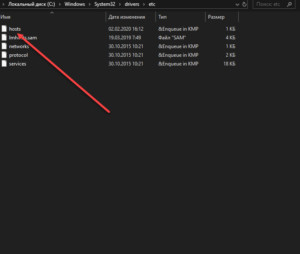
Разобраться с проблемой помогли бы адреса сайтов и развлекательных ресурсов, добавленные в файл Hosts, расположенный по пути (C:WindowsSystem32driversetc). Но вот проблема – снять все ограничения и собрать универсальный набор из сайтов невозможно, а если и получится, то процедура поиска займет долгие месяцы.
Вопрос «как обойти ограничения на раздачу интернета «Теле2» не редкость и все чаще встречается в Сети. Данная статья была написана как раз для того, чтобы пользователям сети интернет дать ответ на вопрос, можно ли на «Теле2» раздавать вай фай. И, как ни странно, ответов много: можно воспользоваться официальным предложением по «Дележке гигабайтами», поэкспериментировать с TTL или озадачиться сменой IMEI. Какой вариант выигрышнее и проще – зависит от поставленных целей и, непосредственно, аппаратуры под рукой.
*Цены и тарифы, указанные в статье, актуальны на момент подготовки материала.

Подгорнов Илья Владимирович Всё статьи нашего сайта проходят аудит технического консультанта. Если у Вас остались вопросы, Вы всегда их можете задать на его странице.
Источник: vpautinu.com
Как раздать интернет с телефонов Xiaomi Redmi
Все смартфоны Xiaomi могут выступать в качестве беспроводной точки доступа к интернету. Это очень удобная и полезная функция, ведь у вас всегда будет возможность «поделиться интернетом с друзьями или родными, или подключить ноутбук к интернету в поездке. Делиться мобильным интернетом можно тремя способами: Через Wi-Fi, Через Bluetooth, а также через USB. Рассказываем обо всех способах в нашей статье.
Раздача интернета при помощи Wi-Fi
- Включить на нашем устройстве «Мобильный интернет» перейти в «Настройки» смартфона и открыть “Точка доступа Wi-Fi” и включить функцию “Точка доступа Wi-Fi”
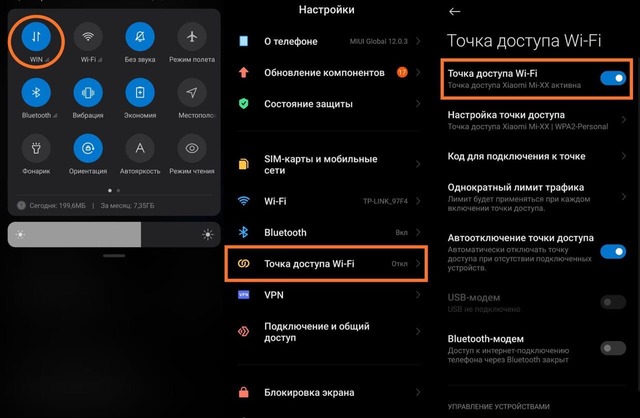
- В этом же меню мы можем перейти к «Настройка точки доступа» для выбора имени нашей сети и для создания пароля который нужен будет для подключения к ней.
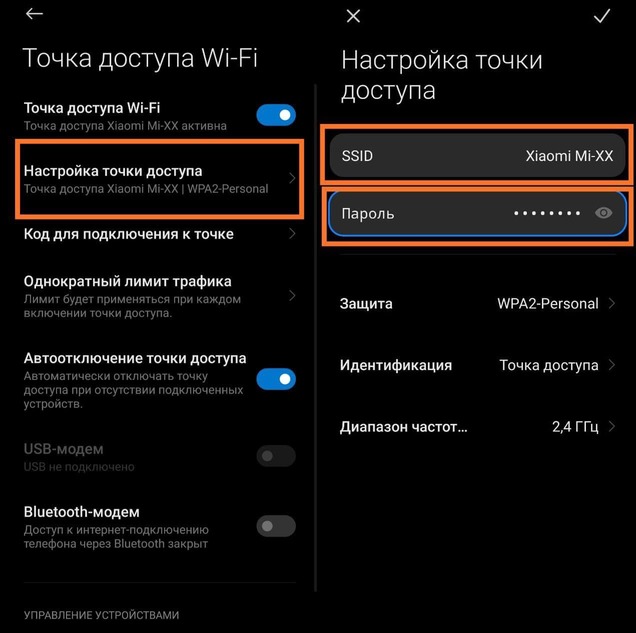
Раздача интернета с помощью Bluetooth
Этот способ позволяет раздать интернет для устройства которое подключается к нам по Bluetooth, чтобы это сделать нужно:
- Перейти в «Настройки» смартфона, открыть «Точка доступа Wi-Fi» и включить «Bluetooth-модем»
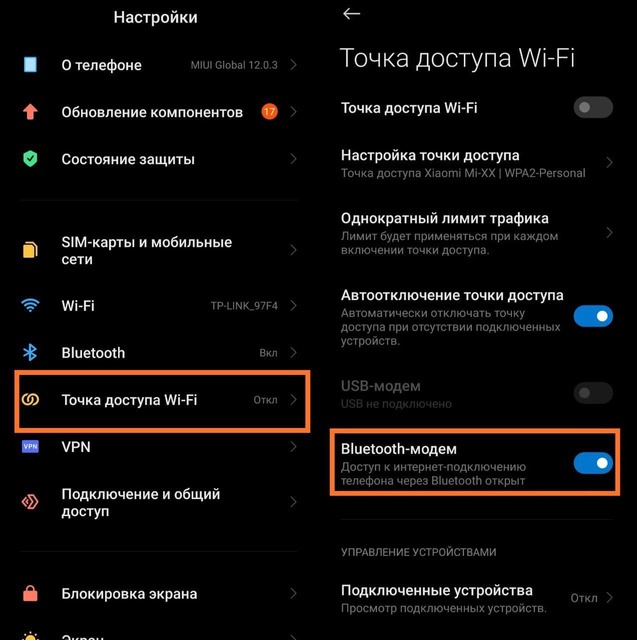
- На устройстве которое нужно подключить к нашей точке доступа мы также включаем Bluetooth и в списке доступных устройтсв находим нашу сеть и подключаемая к ней.
Раздача интернета через USB кабель
Подключите ваш смартфон к компьютеру при помощи кабеля USB
- Перейдите в «Настройки», а затем в «Точка доступа Wi-Fi» и активируйте «USB-модем»
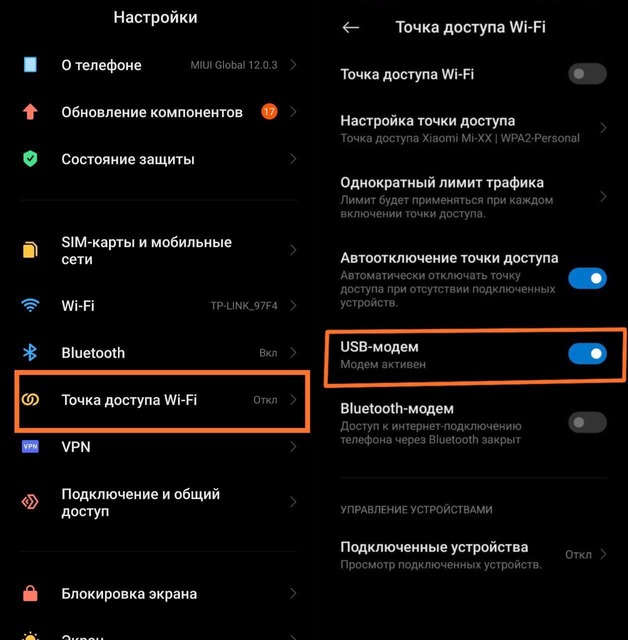
- После этого в настройках Сети Компьютера появиться новое подключение и можно смело пользоваться интернетом
Вот такими нехитрыми способами можно сделать из смартфона многофункциональную точку доступа и раздать интернет.
Источник: mi-xx.ru
Как раздать интернет с телефона андроид на компьютер с Windows10?

Здравствуйте, друзья! Нередко бывает такая ситуация, когда интернет отключен (или еще не провели). А он сильно нужен именно сейчас. Выйти из положения поможет смартфон Андроид.
На большинстве тарифов мобильных операторов пакет интернета уже включен в стоимость. Так что проблем с доступом не должно возникнуть. Другое дело — раздача.
Даже если у вас сим-карта с безлимитным интернетом, как только вы начнете его раздавать — бесплатно пользоваться им можно будет до исчерпания определенного лимита. Узнавайте у своего оператора! Но для просмотра любимых сайтов и социальных сетей должно хватить.
Раздаем интернет с мобильного телефона андроид через WiFI на ноутбук с Windows 10
Самый распространенный и быстрый способ раздачи — это через вай- фай подключение. У любого ноутбука есть вай фай. Сначала в настройках своего смартфона включаем режим модема. Она обычно находиться в разделе «сети и фай фай»:

Далее, выбираем способ подключения Wi-Fi. Будет создана новая беспроводная сеть, имя сети обычно — марка мобильного устройства.

Можно настроить имя сети и пароль согласно собственным предпочтениям. Придумать имя сети и ее пароль, а так же задать нужное количество пользователей.

Настройка сети позволяет выбрать тип защиты задать имя сети и пароль так, как если бы это делалось на обычном роутере.

Пароль можно совсем не задавать; но тогда ограничьте количество пользователей вашей сети. Если планируете пользоваться в одиночку — задайте количество пользователей -«1»

Как раздать интернет со смартфона Android через кабель USB на компьютер?
Способ подключения по Wi-Fi наиболее универсальный. Но у него есть большой недостаток — батарея телефона уже через пол-часа сильно разрядится. Следующий способ раздачи более экономичен, к тому же зарядка будет от ноутбука будет осуществляться через штатный кабель USB.
Сам телефон должен быть подключен к ноутбуку через кабель. Включаем «режим модема» в телефоне.
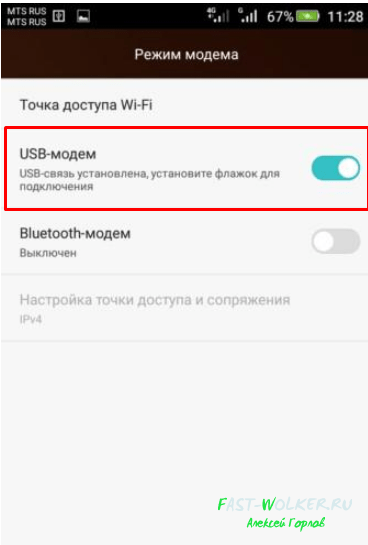
При успешном подключении на ноутбуке или компьютере отобразится найденная новая сеть:
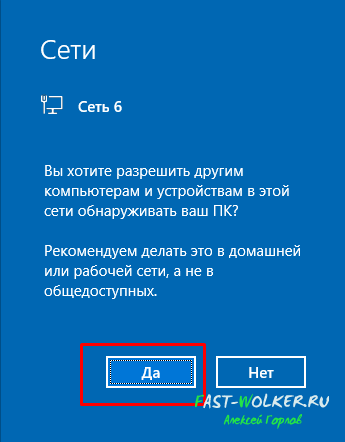
На мой взгляд самый оптимальный вариант раздачи. Только кабель должен быть исправен и не заношенным. Потому как в противном случае модем будет отключаться.
Можно ли раздать интернет с телефона на компьютер через bluetooth адаптер?
При его наличии на ноутбуке или компьютере — можно. Это самый заморочный способ из всех вышеперечисленных. Но зато, самый безопасный. Режим модема должен быть включен. Включаем «блютуз модем» на телефоне.

На ноутбуке нужно обнаружить наш телефон, включив поиск нашего устройства:

В случае успешного поиска ноутбук сгенерирует код, который нужно будет ввести в уже в телефоне:

Время видимости устройств блютуз ограничивается настройками в смартфоне. У меня не всегда попытки раздачи интернета через блютуз были удачными. Наверное, тут многое зависит от совместимости блютуз модулей, года выпуска смартфона, или версии «десятки».
На ноутбуках со встроенным адаптером проблемы редки, а при использовании адаптера на компьютере часто не получалось. Удачи!
Источник: fast-wolker.ru